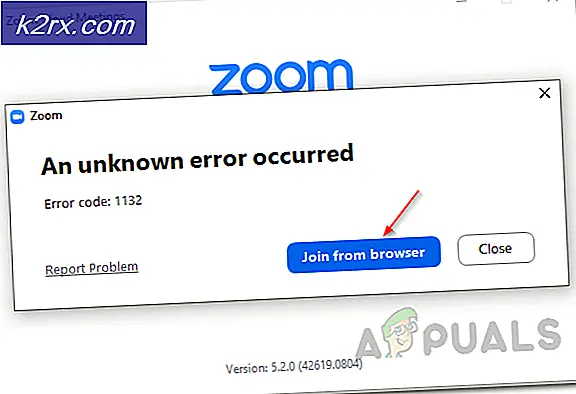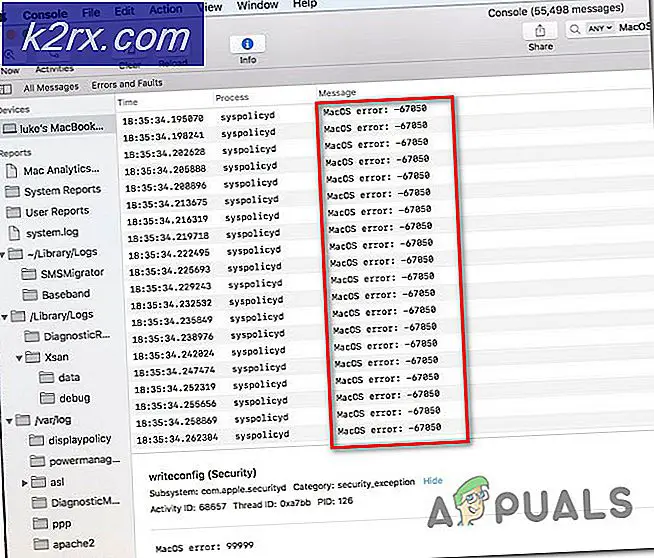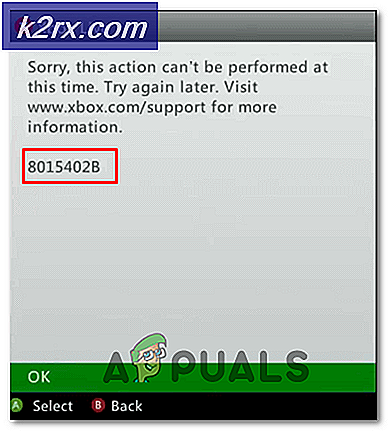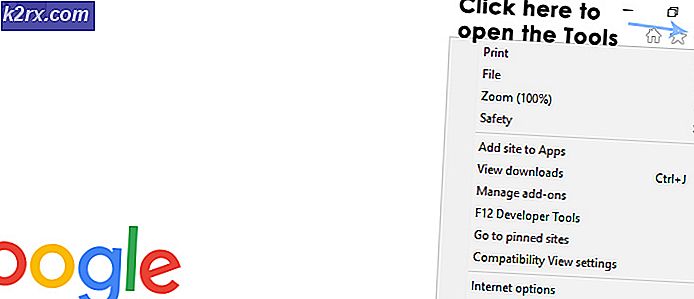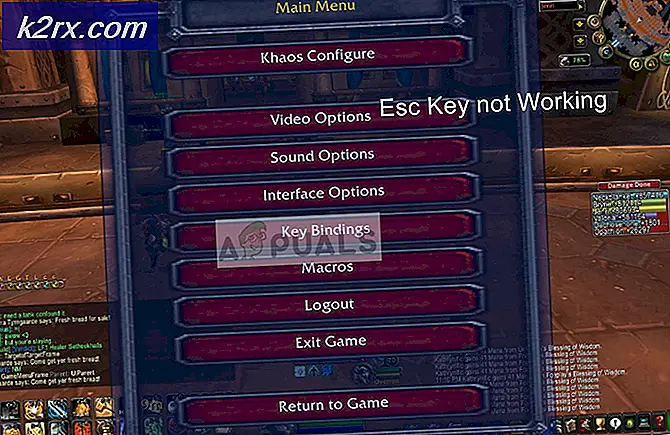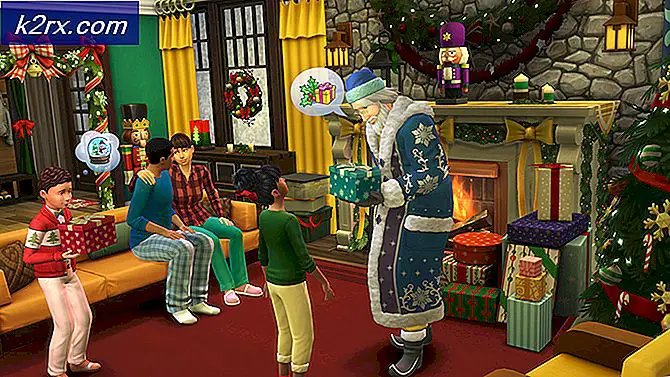Fix: Google Docs Tidak Berfungsi
Google Docs adalah pengolah kata yang disertakan sebagai bagian dari perangkat lunak berbasis web gratis yang ditawarkan oleh Google. Perangkat lunak ini memungkinkan pengguna untuk membuat dan mengedit file kata sambil berkolaborasi dengan pengguna lain secara online. Google Docs tersedia sebagai layanan web dan sebagai aplikasi seluler untuk iOS dan Android. Selain itu, aplikasi ini kompatibel dengan format file Microsoft Office.
Namun, baru-baru ini banyak pengguna melaporkan aplikasi tidak berfungsi dengan benar dan menampilkan kesalahan "Google Dokumen mengalami kesalahan. Silakan coba muat ulang halaman ini“. Pada artikel ini, kami akan membahas beberapa alasan mengapa kesalahan ini dapat dipicu dan memberi Anda solusi yang layak untuk memastikan pemberantasan kesalahan sepenuhnya.
Apa Penyebab Google Docs Berhenti Bekerja?
Kesalahan dapat dipicu karena banyak alasan, beberapa di antaranya adalah:
Sekarang setelah Anda memiliki pemahaman dasar tentang sifat masalah, kami akan melanjutkan ke solusi.
Solusi 1: Menghapus Cache dan Cookie.
Cache dan Cookies disimpan oleh browser untuk mengurangi waktu pemuatan aplikasi dan juga waktu pemuatan situs. Tetapi terkadang mereka bisa rusak dan menyebabkan masalah dengan memuat situs tertentu. Oleh karena itu, pada langkah ini, kami akan menghapus cache dan cookie untuk browser Anda.
Untuk Chrome:
- Buka Chrome di komputer Anda dan klik "Tombol lainnya" di atas Baik.
- Pilih "Lebih banyak alat"Dari daftar dan klik"Menghapus data pencarian“.
- Ini akan membuka tab baru, pilih "Maju”Di tab baru.
- Pilih "Sepanjang waktu"Sebagai waktu jarak, dan memeriksa semua kotak.
- Klik "Hapus data".
Untuk Firefox:
- Klik di Tidak bisa tombol di pojok kanan atas.
- Di menu History, pilih “Hapus Sejarah”
catatan: Tekan "alt”Jika bilah menu disembunyikan - Di menu tarik-turun "Rentang waktu untuk menghapus", pilih "Sepanjang waktu"
- Pilih semua pilihan di bawah.
- Klik "Bersihkan Sekarang”Untuk menghapus cookie dan cache Anda.
Untuk Microsoft Edge:
- Klik di bintang dengan tiga garis horizontal di atas Baik sisi.
- Klik di "sejarah"Di panel kanan.
- Pilih yang "Hapus Sejarah"Di puncak dari panel.
- Memeriksa semua kotak dan pilih "Bersih”
catatan:Jika Anda menggunakan browser yang berbeda, Anda dapat memeriksa informasi ini di situs dukungan mereka.
Solusi 2: Nonaktifkan Ekstensi.
Terkadang, plugin atau ekstensi tertentu dapat mengganggu browser saat memuat situs dan menyebabkan masalah. Pada langkah ini, kami akan menonaktifkan semua ekstensi di browser kami untuk memastikan tidak ada ekstensi yang mengganggu browser.
Untuk Chrome:
- Klik di "Lebih"Di atas Baik.
- Pilih "Lebih banyak alat"Dan klik"Ekstensi" dalam daftar.
- Sekarang giliran mati setiap perpanjangan yang aktif kecuali untuk "Google Dokumen Offline" satu.
Untuk Firefox:
- Klik di Tidak bisa ikon di atas Baik sisi.
- Pilih yang "Tambahan”Opsi dari daftar.
- Klik di "Ekstensi"Di kiri.
- Sekarang pilih semua itu Ekstensi satu per satu dan klik "Nonaktifkan“.
Untuk Microsoft Edge:
- Klik di Tidak bisa tombol di atas Baik sudut.
- Klik "Ekstensi" dari penurunan–turun.
- Pilih semua itu ekstensi satu per satu dan klik nonaktifkan.
catatan:Jika Anda menggunakan browser lain, maka Anda dapat mencari metode di situs dukungan browser Anda.
Solusi 3: Menutup Perangkat Lunak Lain.
Dalam beberapa kasus, perangkat lunak tertentu di komputer Anda bisa mengganggudengan browser dan menyebabkan masalah di Memuat tertentu situs web sehingga menyebabkan masalah dengan pemuatan file Situs Google Docs. Karena itu, pastikan itu tidak perangkat lunak lain adalah berlari saat Anda mencoba Buka situs. Anda juga dapat mencoba menjalankan Anti Virus dan coba hapus malware yang mungkin saja berlari di komputer Anda dan henti kamu dari menghubungkan ke situs.
Solusi 4: Beralih Browser.
Terkadang, pasti browser mungkin menghadapi masalah menghubungkan ke situs karena apapun bug dengan browser. Juga, situsnya mungkin mengalami Masalah Memuat pada spesifik browser. Oleh karena itu, Anda dapat mencoba memuat situs di file berbeda browser dan periksa untuk melihat apakah itu membantu menyingkirkan masalah.
Solusi 5 Memberikan Akses di Firewall.
Mungkin juga firewall Windows mungkin mengganggu browser Anda dan mencegahnya terhubung ke situs web tertentu. Oleh karena itu, pada langkah ini, kami akan memberikan akses browser kami ke firewall Windows.
- Klik di menu mulai dan pilih "Pengaturan".
- Klik di "Memperbarui & Keamanan“.
- Pilih yang "Keamanan Windows”Dari kiri panel.
- Klik di "Firewall & perlindungan jaringan" pilihan.
- Pilih yang "Izinkan aplikasi melalui Firewall" pilihan.
- Klik di "Ubah pengaturan"Dan pastikan browser Anda diizinkan melalui"publik"Dan"pribadi"Jaringan.
- Klik di "baik”Untuk menyimpan setelan Anda.
- Mencoba untuk Menghubung ke situs dan memeriksa untuk melihat apakah masalahnya tetap ada.